Sauvegarder votre iPhone est une étape cruciale pour protéger vos précieuses données, que ce soit des photos et des vidéos mémorables, des contacts importants ou des messages essentiels. Heureusement, Apple propose deux méthodes pour effectuer des sauvegardes de votre iPhone : avec iCloud Backup et iTunes/Finder Backup. Dans cet article, nous allons explorer ces deux méthodes en détail pour vous guider à travers le processus de sauvegarde de votre iPhone.
Votre iPhone est également un précieux réservoir de photos, vidéos, messages et autres données importantes. Pour éviter de perdre ces informations précieuses en cas de panne de votre appareil ou de perte, il est essentiel de créer régulièrement des sauvegardes de votre iPhone. À travers les étapes décrites dans ce guide, vous pouvez facilement sauvegarder le contenu de votre iPhone sur un PC ou sur un Mac.
Sommaire
Méthode 1 : Sauvegarde avec iCloud Backup
La sauvegarde avec iCloud est une méthode simple et pratique pour sécuriser vos données. iCloud est le service de stockage cloud d’Apple, et vous disposez d’un espace de sauvegarde gratuit de 5 Go. Si vous avez besoin de plus d’espace, vous pouvez souscrire à un plan d’abonnement iCloud.
Voici comment faire une sauvegarde de votre iPhone avec iCloud :
Étape 1 : Vérifier l’espace de stockage iCloud
Avant de commencer, assurez-vous que vous disposez d’un espace de stockage iCloud suffisant pour effectuer la sauvegarde. Pour vérifier cela, allez dans les « Réglages » de votre iPhone, puis appuyez sur votre nom en haut. Sélectionnez « iCloud » et « Gérer le stockage ». Vous pourrez voir l’espace de stockage utilisé et disponible.
Étape 2 : Activer la sauvegarde iCloud
- Allez dans les « Réglages ».
- Appuyez sur votre nom en haut.
- Sélectionnez « iCloud ».
- Appuyez sur « Sauvegarde iCloud ».
- Activez l’interrupteur à côté de « Sauvegarde iCloud ».
Étape 3 : Démarrer la sauvegarde
Maintenant que la sauvegarde iCloud est activée, votre iPhone se sauvegardera automatiquement chaque jour lorsque votre appareil est connecté à un réseau Wi-Fi, verrouillé et branché sur une source d’alimentation.
Pour effectuer une sauvegarde manuelle, retournez dans « Réglages » > [votre nom] > « iCloud » > « Sauvegarde iCloud », puis appuyez sur « Sauvegarder maintenant ».
Afin de mieux vous guider dans la sauvegarde de votre iPhone via iCloud, regardez la vidéo suivante :
VOIR AUSSI : L’iPhone 15 arrive : voici tout ce qu’il faut savoir !
Méthode 2 : Sauvegarde avec iTunes/Finder Backup
Si vous préférez sauvegarder le contenu de votre iPhone sur votre ordinateur, vous pouvez utiliser iTunes sur un ordinateur Mac ou un Finder sur un ordinateur Windows. Voici comment procéder :
Étape 1 : Connectez votre iPhone à l’ordinateur
Utilisez un câble USB pour connecter votre iPhone à votre ordinateur. Assurez-vous d’utiliser un ordinateur que vous avez déjà autorisé à accéder à votre appareil.
Étape 2 : Ouvrez iTunes ou Finder
Sur un Mac exécutant macOS Catalina ou une version ultérieure, ouvrez le Finder. Sur un Mac exécutant macOS Mojave ou une version antérieure, ou sur un ordinateur Windows, ouvrez iTunes.
Étape 3 : Sélectionnez votre iPhone
Dans iTunes ou le Finder, vous verrez votre iPhone apparaître dans la barre latérale ou dans une fenêtre séparée. Cliquez sur le nom de votre iPhone pour le sélectionner.
Étape 4 : Faites une sauvegarde
Dans iTunes : Cliquez sur « Résumé » dans la barre latérale, puis sous « Sauvegardes », cliquez sur « Sauvegarder maintenant ».
Dans le Finder : Sous la section « Général », cliquez sur « Sauvegarder maintenant ».
Étape 5 : Attendez la fin de la sauvegarde
La sauvegarde de votre iPhone sur l’ordinateur peut prendre quelques minutes, en fonction de la quantité de données à sauvegarder. Une fois la sauvegarde terminée, vous pouvez vérifier la date et l’heure de la dernière sauvegarde dans iTunes ou le Finder.
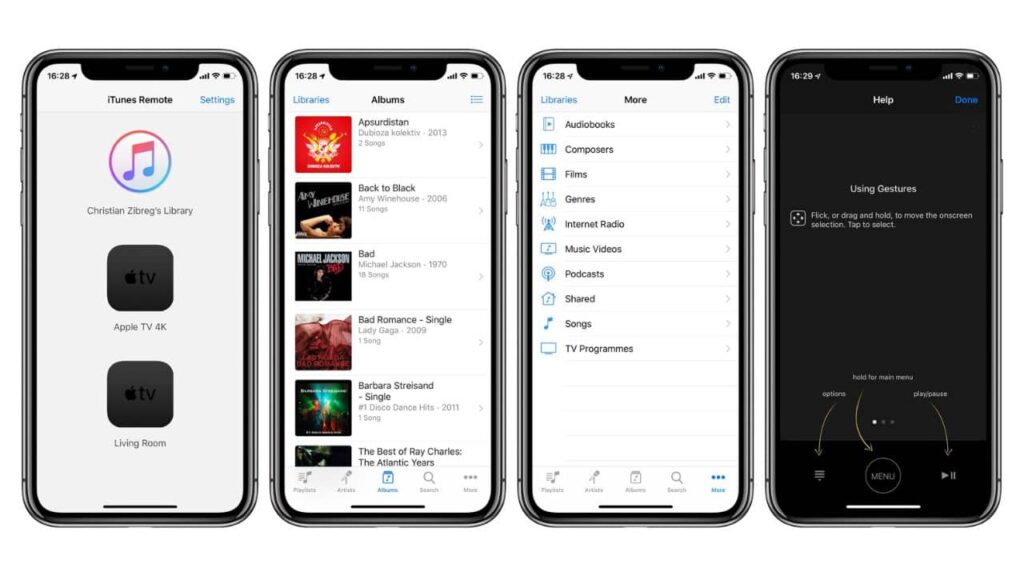
VOIR AUSSI : Comment utiliser AirDrop pour transférer des fichiers entre iPhone, iPad et Mac ?
Sauvegarder sur un PC (Windows) :
Prérequis : Pour sauvegarder le contenu de votre iPhone sur un PC Windows, vous aurez besoin d’un câble USB pour connecter votre smartphone à votre ordinateur. Assurez-vous également d’avoir la dernière version d’iTunes installée sur votre PC.
- Connectez votre iPhone à votre PC à l’aide du câble USB.
- Débloquez votre iPhone si ce n’est pas déjà fait. Si votre PC vous demande d’autoriser cet appareil, sélectionnez « Autoriser » sur votre iPhone.
- Ouvrez iTunes s’il ne se lance pas automatiquement. Vous devriez voir votre iPhone apparaître dans la barre supérieure d’iTunes.
- Sélectionnez votre iPhone en cliquant sur son icône dans iTunes.
- Dans le panneau de gauche, cliquez sur « Résumé ».
- Dans la section « Sauvegardes », cochez l’option « Chiffrer la sauvegarde de l’iPhone » si vous souhaitez inclure les mots de passe et autres données sensibles. Sinon, une sauvegarde non chiffrée sera créée.
- Cliquez sur « Sauvegarder maintenant » pour lancer la sauvegarde.
Une fois la sauvegarde terminée, vous pouvez vérifier la date et l’heure de la dernière sauvegarde sous la section « Sauvegardes ». Votre iPhone est maintenant sauvegardé sur votre PC.
Sauvegarder sur un Mac :
Prérequis : Pour sauvegarder votre iPhone sur un Mac, vous avez besoin d’un câble USB pour connecter votre iPhone à votre ordinateur. Assurez-vous que vous avez la dernière version d’iTunes installée sur votre Mac.
- Connectez votre iPhone à votre Mac à l’aide du câble USB.
- Déverrouillez votre iPhone si ce n’est pas déjà fait. Si votre Mac vous demande d’autoriser cet appareil, sélectionnez « Autoriser » sur votre iPhone.
- Ouvrez iTunes s’il ne se lance pas automatiquement. Vous devriez voir votre iPhone apparaître dans iTunes.
- Sélectionnez votre iPhone en cliquant sur son icône dans iTunes.
- Dans le panneau de gauche, cliquez sur « Résumé ».
- Dans la section « Sauvegardes », cochez l’option « Chiffrer la sauvegarde de l’iPhone » si vous souhaitez inclure les mots de passe et autres données sensibles. Sinon, une sauvegarde non chiffrée sera créée.
- Cliquez sur « Sauvegarder maintenant » pour lancer la sauvegarde.
Une fois la sauvegarde terminée, vous pouvez vérifier la date et l’heure de la dernière sauvegarde sous la section « Sauvegardes ».
Conclusion
En suivant ces quelques méthodes, vous pouvez assurer la sécurité de vos données iPhone. Que vous préfériez utiliser iCloud pour une sauvegarde en ligne pratique ou iTunes/Finder pour une copie locale, il est essentiel de sauvegarder régulièrement votre appareil pour éviter toute perte de données inattendue. N’oubliez pas de sauvegarder votre iPhone chaque fois que vous apportez des modifications importantes à vos données ou à vos paramètres pour éviter tout désagrément ultérieur.
Maintenant que vous savez comment sauvegarder le contenu de votre iPhone, à vous de jouer !
Découvrez également les astuces dans la vidéo ci-dessous :
NuMedia est un média indépendant. Soutiens-nous en nous ajoutant à tes favoris sur Google Actualités :






